ArcGIS Runtime 入门(4)ArcGIS Runtime应用程序部署
在介绍ArcGIS Runtime的时候我们说了ArcGIS Runtime很容易部署,到底怎么个容易法呢?不用安装,而且是按需部署,用到哪些类库就部署哪些类库。下面我们看以下这个部署步骤:
将部署许可写入应用程序中;
将ArcGIS Runtime copy到一个要部署的目录中;
将数据也就是mpk,tpk等的路径设置好,也就是设置为程序的相对路径;
Copy相应的EXE和数据到部署目录中。
在分发ArcGIS Runtime应用程序的时候,如果使用了本地资源MPK,GPK等,就必须将许可写入到应用程序中,而且是部署许可,Esri为大家提供了一个许可查看器,可以通过该工具获得许可字符串,然后将该内容粘贴到应用程序中,如下图:
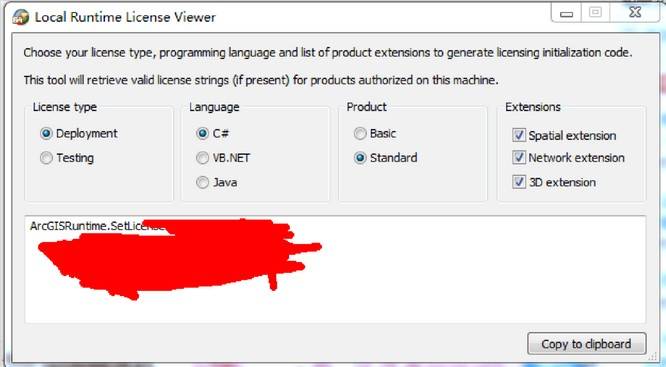
STEP1 运行ArcGIS Runtime Tools
Esri为ArcGIS Runtime部署提供了一个部署工具,通过开始/ ArcGIS/ArcGIS Runtime Tools可以看到。 打开Local Runtime Deplolyment Tool 点击Create,如下图:
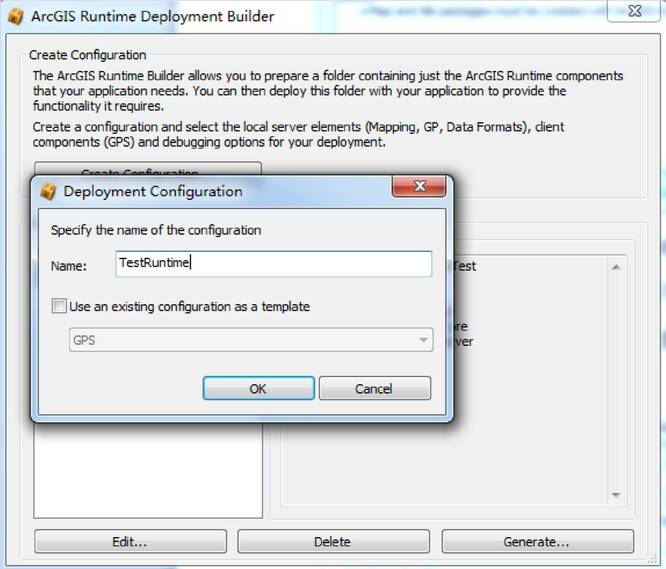
编辑,在这里选择部署Runtime的版本,名称,计算机位数和需要的类库,如下图:
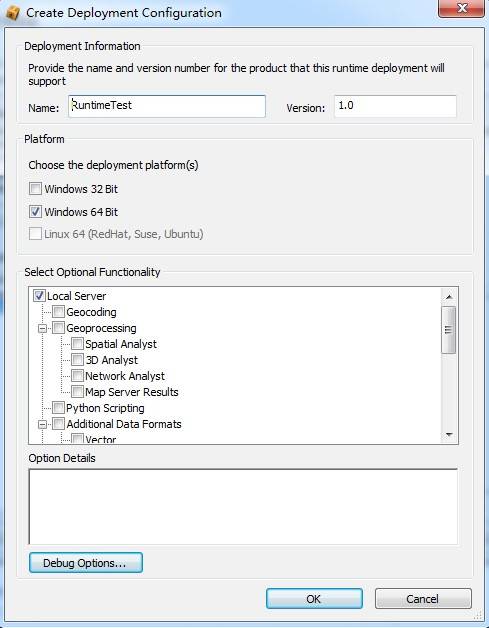
点击Generate,出现输入部署的位置的对话框,如下图:
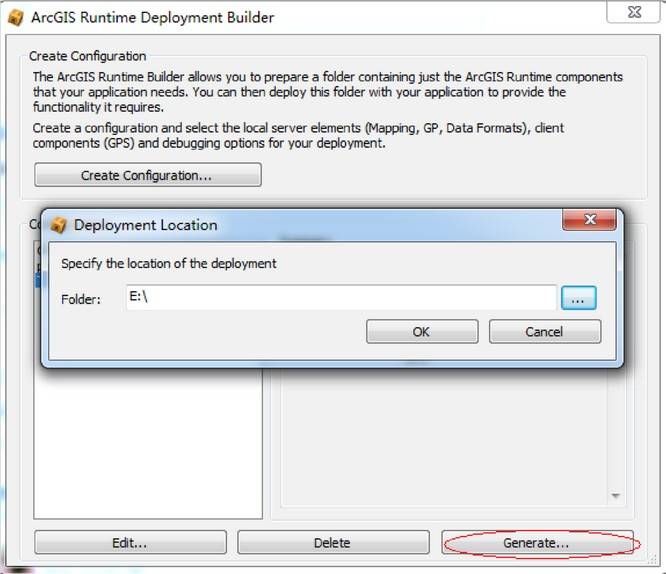
点了OK,出现总结对话框,里面有Runtime的大小,如下图:
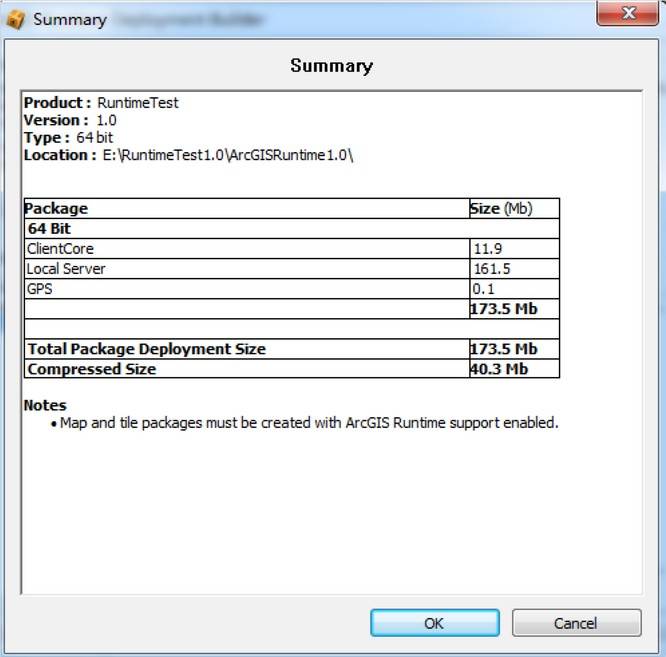
完成后在E盘下看到一个名为RuntimeTest1_0文件夹,这个也就是我们用那个部署工具配置时候的名称和版本号,在这个文件夹里面有一个ArcGIS Runtime1.0的文件夹,这个里面就是我们运行这个应用程序所必须的东西,如下图:

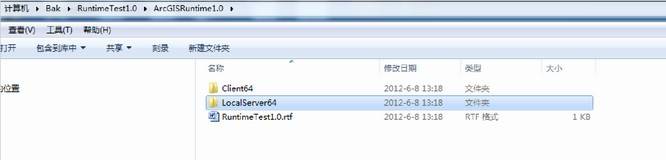
STEP2 设置数据的路径
将mpk的路径设置如下:
ArcGISLocalDynamicMapServiceLayer pLocal = new ArcGISLocalDynamicMapServiceLayer();
pLocal.Path = @" radialflow.mpk";
pLocal.ID = "Mpk";
_mapControl.Layers.Add(pLocal);
_mapControl.Extent = pLocal.FullExtent;
数据文件的位置如下图:
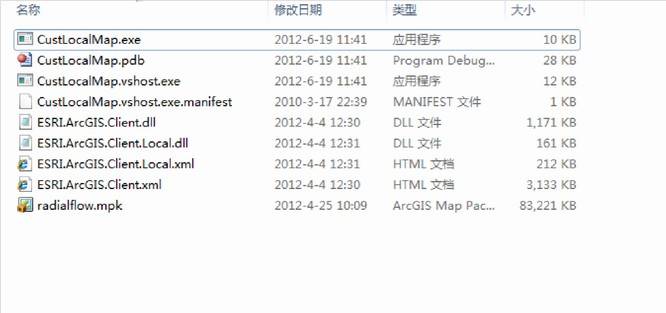
STEP3 重新编译
重新编译后,将debug文件夹下的dll,exe以及数据并且一起copy到E:\RuntimeTest1.0 下,如下图:

双击exe文件运行效果如下:
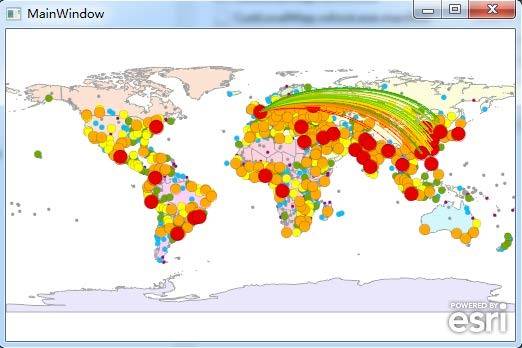
手册目录
本手册的全部内容: ArcGIS Runtime新手入门手册
相关阅读
声明
1.本文所分享的所有需要用户下载使用的内容(包括但不限于软件、数据、图片)来自于网络或者麻辣GIS粉丝自行分享,版权归该下载资源的合法拥有者所有,如有侵权请第一时间联系本站删除。
2.下载内容仅限个人学习使用,请切勿用作商用等其他用途,否则后果自负。






































![[论文品鉴]三维矢量场可视化方法研究](https://image.malagis.com/map524.jpg?imageView2/1/w/100/h/70)








